Har du nogensinde spekuleret på hvordan man konverterer en ARJ-fil til MP4 Uden den sædvanlige tekniske hovedpine? ARJ-formatet kan føles som en levn fra diskettedagene, men det skjuler stadig værdifulde videoer, lydfiler og dokumenter fra ældre arkiver. Udfordringen ligger i at låse op for og modernisere disse skatte, så de kan afspilles problemfrit på enheder. I denne guide vil du opdage, hvad ARJ-filer er, hvordan du åbner dem på Windows eller Mac, og den smarteste måde at konvertere deres indhold til MP4- eller lydformater ved hjælp af et professionelt værktøj, hvilket giver dine vintage-filer et helt nyt liv.
Del 1. Hvad er ARJ-formatet?
ARJ står for Archived by Robert Jung. Det er et arkiveringsformat og en tidlig klassiker inden for filkomprimering. Det blev meget populært i 1990'erne. Formatet gjorde det muligt at komprimere flere filer til ét arkiv, hvilket sparede og minimerede lagerplads til filoverførsler. Dette var især nyttigt til overførsler over diske og tidlige netværk.
ARJ-formatet var for sin tid avanceret fordi:
1. Højt kompressionsforhold: ARJ komprimerer filstørrelser effektivt, hvilket hjælper brugerne med at spare diskplads.
2. Understøttelse af flere bind: Store ARJ-arkiver kan opdeles i mindre dele, som kan gemmes på tværs af flere lagringsenheder.
3. Sikkerhedsfunktioner: Brugere kan beskytte ARJ-arkiver med adgangskoder, hvilket giver yderligere privatliv.
4. Muligheder for fejlrettelse: Gendannelsesposter er en del af formatet, som hjælper med at hente og gendanne data, hvis et arkiv er beskadiget eller ødelagt.
5. Bred filkompatibilitet: ARJ-arkiver kan konstrueres med stort set alle filtyper, herunder dokumenter, mediefiler og applikationer.
Selv med nyere formater som ZIP og RAR er ARJ stadig relevant for brugere, der har brug for at hente arkiverede data fra uavanceret software eller ældre systemer.
Del 2. Sådan åbner du ARJ-filer
Da moderne computere ikke understøtter ARJ-filer som standard, skal du bruge et tredjepartsudpakningsværktøj for at åbne eller få adgang til indholdet af ARJ-filer. Der findes gratis og pålidelige programmer, der gør dette nemt og hurtigt til både Windows og Mac, hvilket gør det lige så nemt som at konvertere FLAC til ALAC til lydfiler.
Følg nedenstående trin for at udpakke ARJ-filer på kort tid.
På Windows:
Trin 1Find 7-Zip, som er et pålideligt gratis filudpakningsværktøj, og download det.
Trin 2Åbn 7-Zip, og find derefter den mappe, der indeholder ARJ-filen.
Trin 3Vælg ARJ-filen, og klik derefter på Ekstrakt knappen i den øverste menu, og vent på, at udtrækningsmulighederne vises.
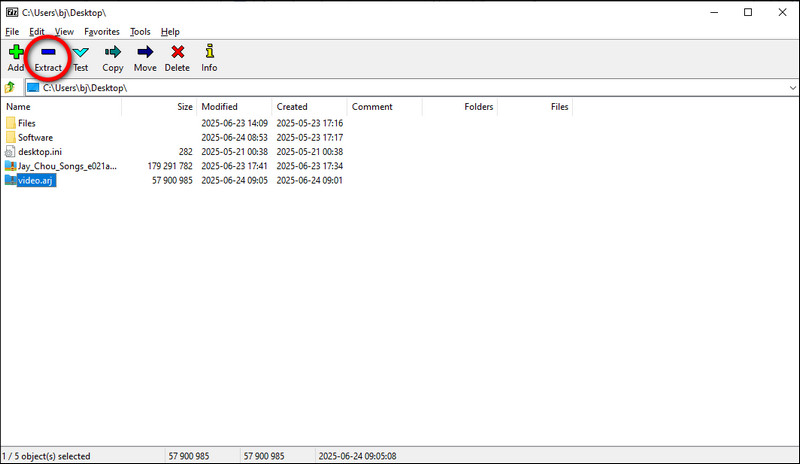
Trin 4Vælg den mappe, du vil udpakke indholdet til, og klik på Okay for at afslutte processen.
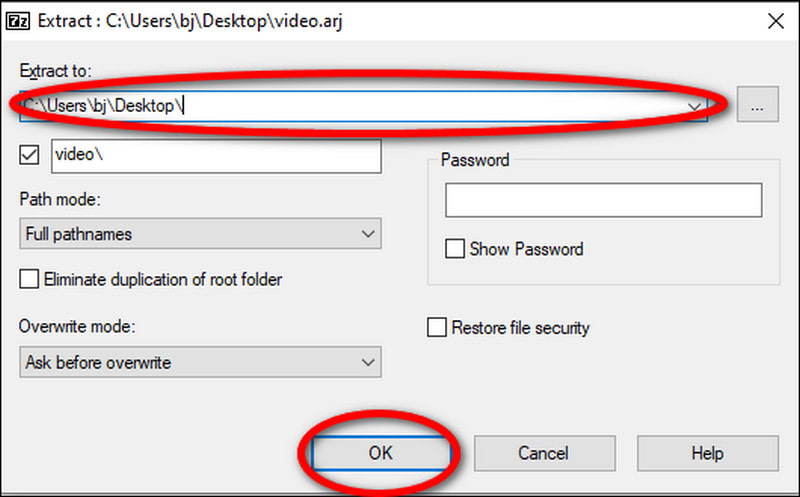
Trin 5Når udpakningen er færdig, skal du åbne den valgte mappe for at se de filer, du har pakket ud, og få adgang til dem.
På Mac:
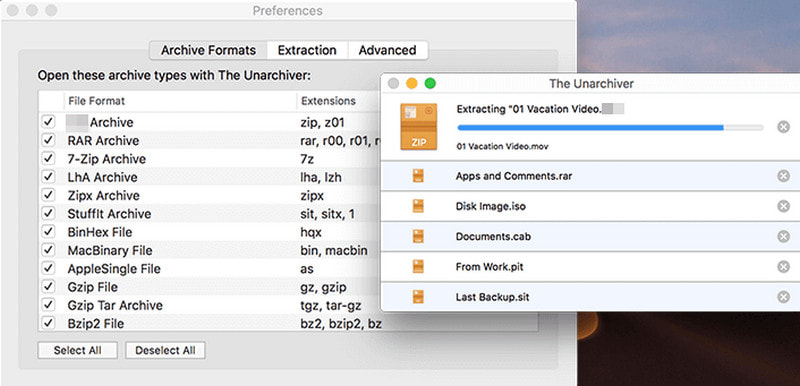
Trin 1Gå til theunarchiver.com og download The Unarchiver. Det er et let og effektivt udpakningsværktøj til macOS.
Trin 2Installer og kør Unarchiver på din Mac.
Trin 3Find din ARJ-fil, højreklik på den og vælg Åbn med > Unarchiver.
Trin 4Programmet udpakker automatisk indholdet til en ny mappe, der gemmes i samme mappe.
Trin 5Når du er færdig, skal du åbne outputmappen for at se, administrere og konvertere dine udpakkede filer efter behov.
Del 3. Sådan konverteres ARJ til MP4 eller lydformat
Når du har pakket dit ARJ-arkiv ud og fjernet dine mediefiler, er næste trin at konvertere filerne til et afspilningsbart format som MP4 eller MP3. AVAide Video Converter anbefales på det kraftigste. Det er en professionel, brugervenlig mediefilkonverter, der er ideel til både nybegyndere og erfarne brugere. Den understøtter en række forskellige
AVAide Video Converter
AVAide Video Converter tilbyder en komplet medieværktøjskasse, der giver dig mulighed for at konvertere, ændre og forbedre dine video- og lydfiler. Uanset tilstanden af dine mediefiler, hvad enten det er gamle eller nyligt udtrukne klip fra ARJ-arkivet, vil det strømline konverteringsprocessen og forbedre kvaliteten. Programmet leveres med en elegant brugerflade, hvilket gør det nemt at udføre hurtige konverteringer ved hjælp af hardwareacceleration uden at miste kvalitet.
- Den understøtter over 300 formater og konverterer filer til MP4, MP3, MOV, WMV og mere.
- Det sikrer tabsfri konvertering med klar lyd og skarpe billeder.
- Opskaler videoer for bedre klarhed og jævn afspilning.
- Konverter flere filer på én gang for at spare tid.
- Trim, beskær, flet, roter og forbedr videoer før eksport.
Trin 1Download og installer AVAide Video Converter
For at installere programmet på din computer skal du gå til AVAides officielle hjemmeside og downloade programmet til Windows eller Mac, og følge instruktionerne på skærmen for installation.
Trin 2Start programmet og åbn filer
Start AVAide Video Converter. Klik på hovedgrænsefladen Tilføj filer, og find og vælg derefter de video- eller lydfiler, du vil importere, som du har udtrukket fra ARJ-arkivet. Hvis du vil importere flere filer til konvertering, kan du gøre det på samme tid.
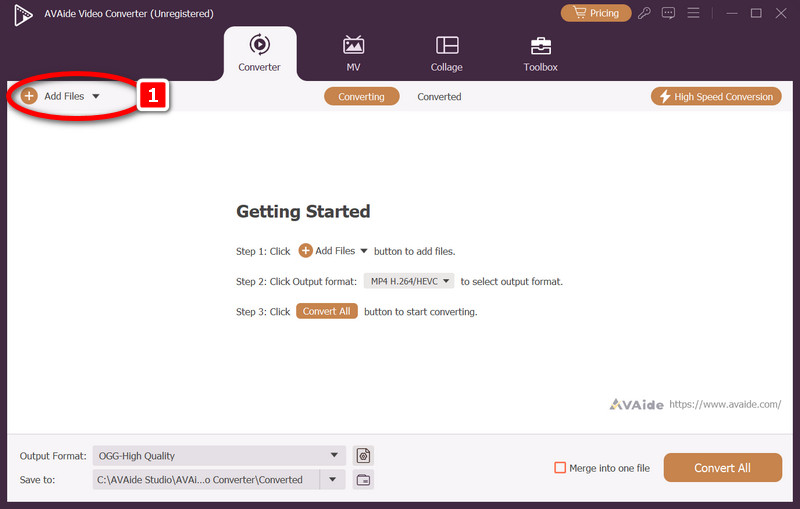
Trin 3Indstil outputformat
For at gøre dette skal du klikke på OutputformatDerefter, under Video fane, vælg MP4 for dit outputformat.
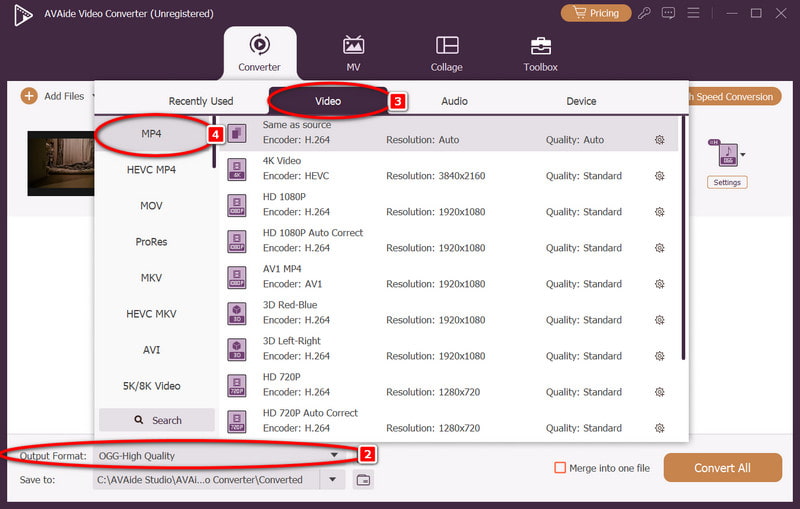
Trin 4Indstil outputparametre (hvis nødvendigt)
Du kan gøre dette ved at klikke på Redigere knappen. Her kan du ændre videoopløsning, bitrate og lydbitrate og endda forbedre videoen til 1080p, 4K eller 8K.
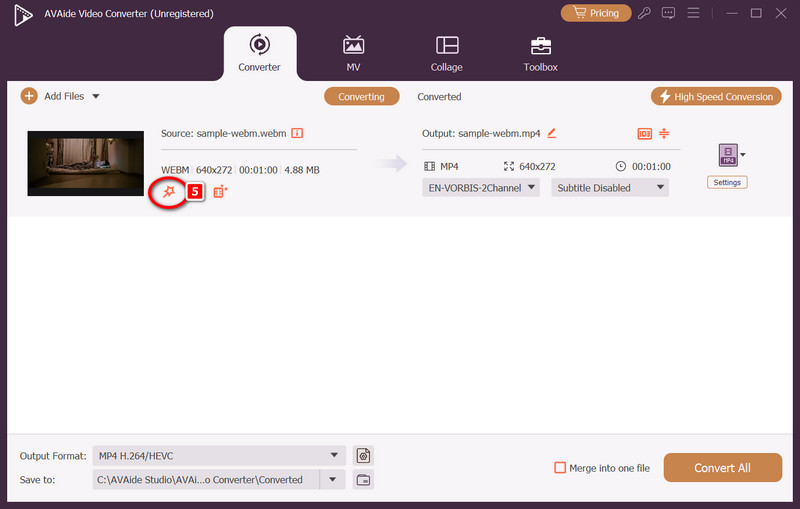
Trin 5Begynd konverteringen
For at gøre dette skal du klikke på Konverter alle knappen, som er placeret i nederste højre hjørne. AVAide Video Converter konverterer dine filer med en utrolig hastighed, op til 120 gange hurtigere ved hjælp af hardwareacceleration, som vil være klar om få øjeblikke.
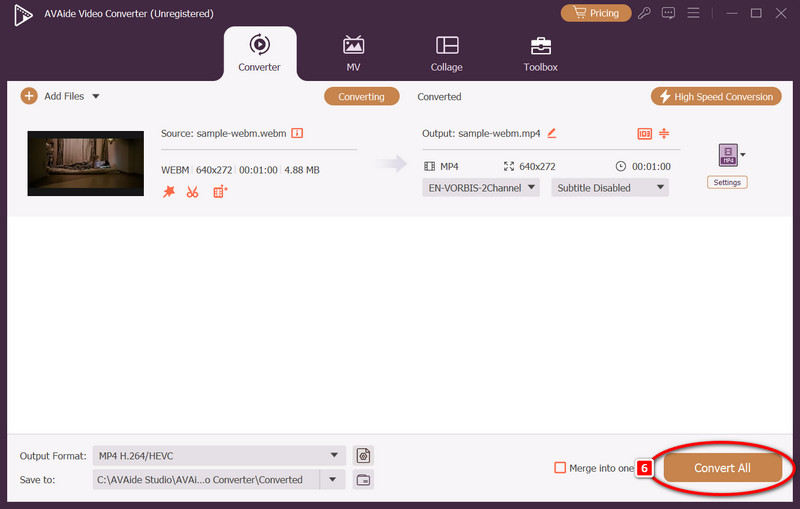
Trin 6Gennemgå de konverterede filer
Når det er færdigt, åbner programmet den mappe, hvor dine nye MP4- eller lydfiler er placeret. Du kan forhåndsvise, redigere eller dele filerne på enhver enhed uden besvær med kompatibilitetsproblemer, ligesom når du konverter WMA til MP4.
Til konverter en ARJ-fil til MP4, før du bruger en effektiv konverter, som f.eks. AVAide Video ConverterFor at konvertere dine mediefiler til moderne formater er det første trin at udpakke arkivet. Med muligheden for at konvertere videoer i høj kvalitet til moderne, let afspillelige ARJ-pakkede videoer kan du nemt transformere gamle ARJ-pakkede videoer til moderne, afspillelige formater. Transformer dine gemte filer for at opretholde produktivitetsfordelen på arbejdet med hurtig, tabsfri og professionel konvertering.
Din komplette videoværktøjskasse, der understøtter 350+ formater til konvertering i tabsfri kvalitet.



 Sikker download
Sikker download


